[엑셀VBA] 이미지URL입력된 컬럼 클릭 시 이미지 팝업조회
![[엑셀VBA] 이미지URL입력된 컬럼 클릭 시 이미지 팝업조회](/content/images/size/w1200/2025/08/web03.jpg)
1. 이미지 팝업조회의 사용 용도
: 데이타 처리를 할 때 제품코드는 계속 변하는데 그 제품코드에 대한 이미지을 바로 조회하고 싶을 경우 사용가능하다.
그 제품코드가 조회가능한 인터넷 URL이 있어야 가능하긴 하다.
제품분석 시 옆의 입고수량, 판매수량, 판매율 등의 데이터와 이미지를 같이 보고자 할 경우 사용할 수 있다.
2. 구현방법
1) 먼저 두개정도의 의류회사 쇼핑몰(SSF, LF)에서 이미지의 URL을 살펴본다.
- 이미지 오른쪽 클릭 후 "이미지 주소 복사"를 한 후 notepad를 열어 주소를 붙여넣어본다.
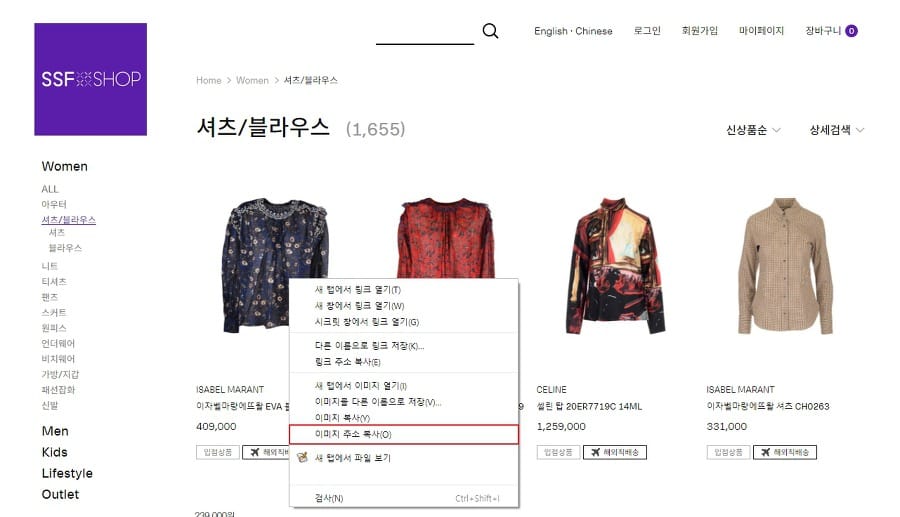
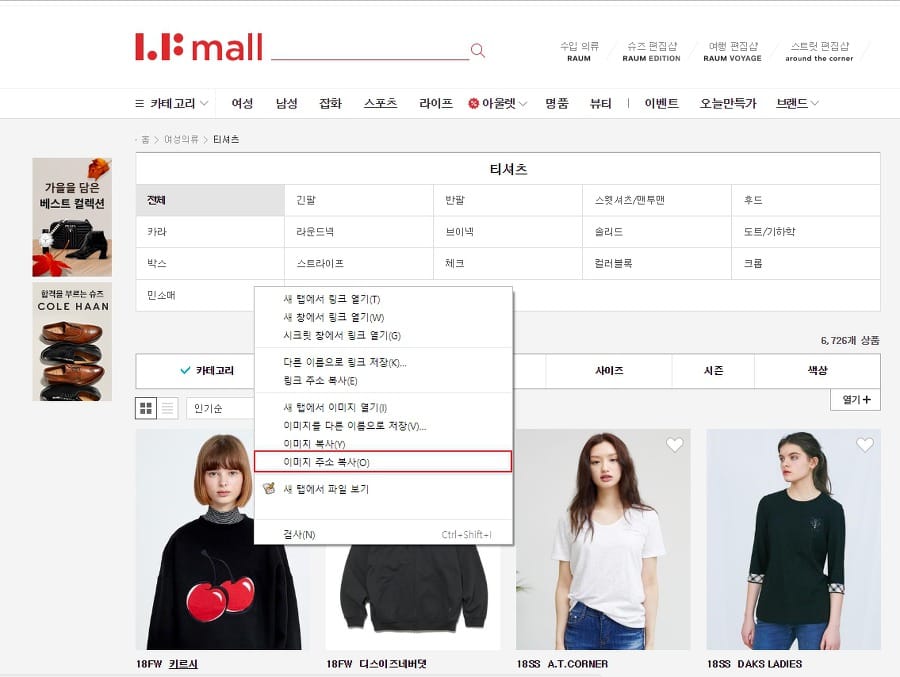
위 주소를 복사하여 정리한 내용은 아래와 같다.
SSF샵 https://img.ssfshop.com/cmd/LB_477x630/src/https://img.ssfshop.com/goods/ORBR/18/09/10/GPD118091057263_0_ORGINL.jpg https://img.ssfshop.com/cmd/LB_477x630/src/https://img.ssfshop.com/goods/ORBR/18/09/10/GPD118091057264_0_ORGINL.jpg https://img.ssfshop.com/cmd/LB_477x630/src/https://img.ssfshop.com/goods/ORBR/18/09/10/GPD118091057194_0_ORGINL.jpg https://img.ssfshop.com/cmd/LB_477x630/src/https://img.ssfshop.com/goods/ORBR/18/09/10/GPD118091057188_0_ORGINL.jpg LF몰 https://img.lfmall.co.kr/file/product/prd/C384/2018/320/CNTS8FL12BK_00.jpg?1535421972000 https://img.lfmall.co.kr/file/product/prd/C096/2018/320/CNTS8FR15BK_00.jpg?1534744997000 https://img.lfmall.co.kr/file/product/prd/C015/2018/320/ATTS8B107WT_00.jpg?1523840718000 https://img.lfmall.co.kr/file/product/prd/DL/2018/320/DLTS8B393BK_00.jpg?1523844122000 |
오늘은 URL 전체를 붙여넣어 이미지 팝업 띄우는 기능만 구현하겠음.
아래와 같이 제품 이미지 URL을 엑셀에 붙여넣는다.
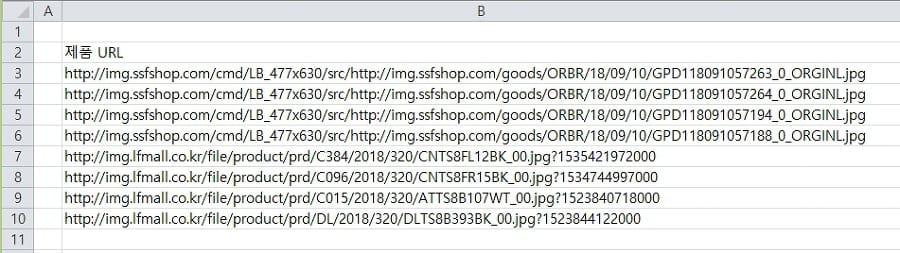
2) 클릭이벤트 캐치를 위해 엑셀파일의 개발도구 > Visual Basic 을 클릭하여 VBA편집메뉴로 들어간다. (이전 게시물 참조)
그런다음 클릭 이벤트 함수생성을 위해 worksheet 선택 --> SelectionChange 를 선택하면 자동으로
함수의 기본형태가 나타난다.
함수의 형태가 나타나면 우리가 만들 모듈 內 사용자지정 함수을 호출하는 구문을 넣어준다.
Private Sub Worksheet_SelectionChange(ByVal Target As Range) Call Worksheet_SelectionChange1(Target) ' 이 구문을 추가해준다. 아래쪽에서 이 명칭으로 Module에 만들 예정임. End Sub |
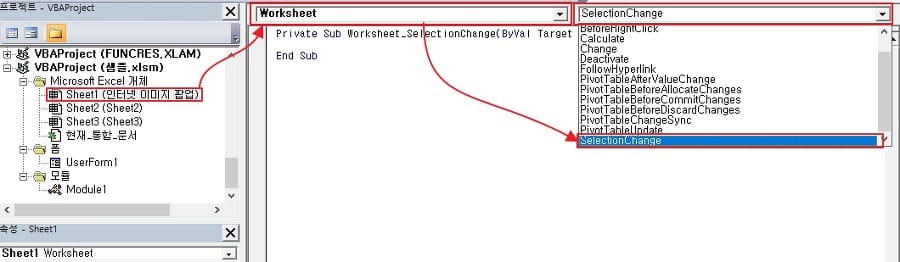
3) UserForm과 Module 을 하나씩 만든다.
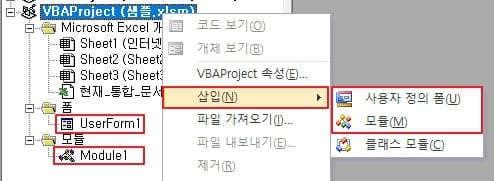
4) Module을 더블클릭하면 Form이 나오는데 마우스로 사이즈를 적당히 조절하자.
그런다음 웹브라우저 모듈을 붙여넣어야 하는데...기본 도구상자에 없다.
기본도구상자에 없으면 아래 이미지를 참고하여 웹브라우저 모듈을 추가하고, Form1에 브라우저모듈을 추가해본다.
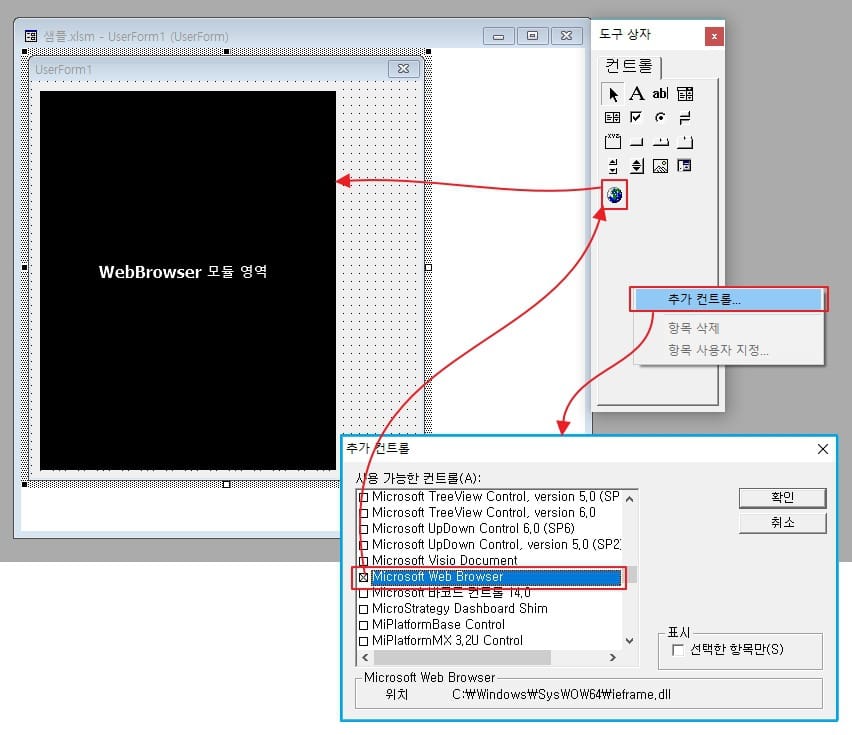
5) Module1을 클릭하여 Module 내 위에서 사용하기로 한 함수명으로 함수를 만든다.
Sub Worksheet_SelectionChange1(ByVal Target As Range)
'함수는 sub로 시작하여 end sub로 끝난다.
Application.DisplayAlerts = False
'URL이 없는데 팝업이 뜨는것을 방지하기 위한 설정을 앞부분에 처리함.
If Selection.Cells.Count > 1 Then Exit Sub '두 컬럼 이상 선택된 경우는 실행 안한다.
If Len(RTrim(Target.Value)) = 0 Then Exit Sub '값없으면 실행안함.
UserForm1.Show 0 '만들어진 UserForm1 보이게 된다.
prdtUrl = Target.Value ' 마우스 클릭한 위치가 Target이다.
UserForm1.WebBrowser1.Navigate (prdtUrl) 'UserForm1 의 브래우저 모듈에 클릭한 이미지 Url을 설정한다.
UserForm1.Move 700 ' 팝업이미지가 적절한 위치에 보이게 하기위해 움직여준다.(오른쪽으로 이동)
End Sub3. 그럼 테스트를 해보자.
: 엑셀의 URL컬럼을 클릭 시 오른쪽에 팝업으로 해당 URL의 이미지가 조회된다.
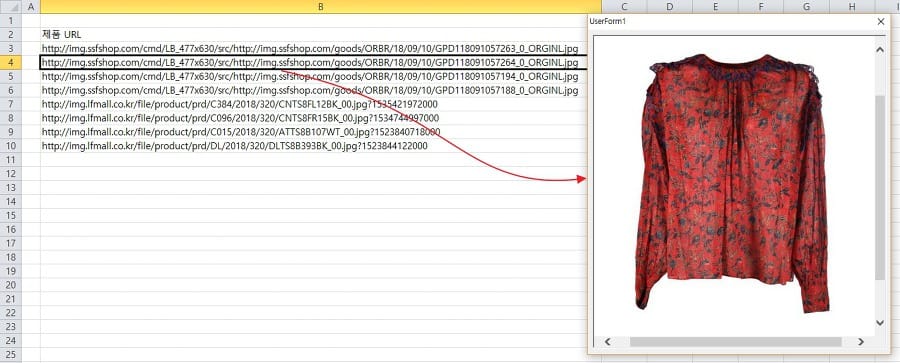
만족하셨나요? ~~~~~~~
#vba #엑셀VBA #VBA이미지 팝업조회 #VBA URL이미지 조회 #엑셀프로그래밍

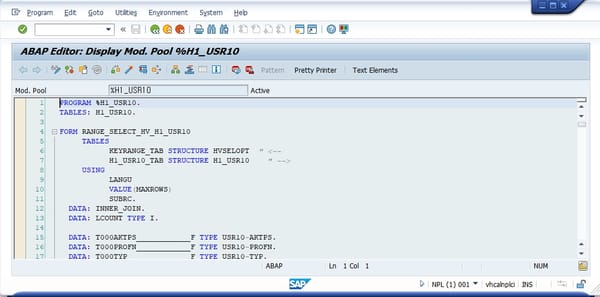
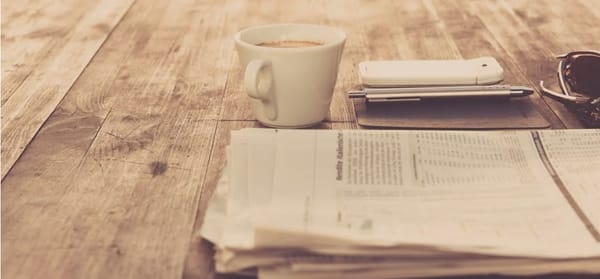

![[세입자]전세 계약 체크사항](/content/images/size/w600/2025/09/apartment.jpg)





